Mengapa & Cara Betulkan Audio YouTube Tidak Segerak dengan Video
"Saya sedang menonton video YouTube, tetapi ia bukan audio dan video yang disegerakkan, menyebabkan orang dalam video itu tidak dapat menyegerakkan bibir apa yang perlu dilakukan."
Ini bukan masalah yang mudah kita abaikan. Walaupun gambar anda lancar, audio yang tidak segerak boleh menjadikan keseluruhan video kelihatan tersentak dan sangat mengganggu pengalaman tontonan.
Jadi, apa yang menyebabkan Audio YouTube tidak selari dengan video? Dalam siaran ini, kami akan menyenaraikan semua kemungkinan untuk talian semasa dan, berdasarkan itu, mengajar anda cara melaksanakan penyelesaian pada telefon atau komputer anda. Walaupun video yang anda pilih pada masa ini rosak, kami mempunyai cara untuk membantu anda membetulkannya.

KANDUNGAN HALAMAN
- Bahagian 1. Mengapa Audio YouTube Saya Tidak Segerak dengan Video
- Bahagian 2. Cara Menyelesaikan Audio YouTube Tidak Segerak pada iPhone & Android
- Bahagian 3. Cara Menyelesaikan Bunyi YouTube Tidak Segerak pada Windows dan macOS
- Bahagian 4. Bonus: Perisian Pembetulan Video Terbaik untuk Membaiki Audio pada Video
- Bahagian 5. Soalan Lazim Audio YouTube Tidak Selaras dengan Video
Bahagian 1. Mengapa Audio YouTube Saya Tidak Segerak dengan Video
Masalah audio YouTube tidak selari dengan video agak biasa. Ramai pengguna telah menghadapi situasi yang sama. Berdasarkan ujian sebenar dan maklum balas anda, kami telah meringkaskan beberapa perkara dengan kebarangkalian pencetus yang paling tinggi. Anda boleh menyemak mengikut item berikut untuk melihat sama ada mana-mana daripadanya sepadan dengan situasi anda.
Terdapat ralat dalam video itu sendiri
Mula-mula, anda boleh cuba memainkan kandungan lain pada platform YouTube untuk melihat sama ada terdapat isu yang sama. Jika video lain berfungsi dengan baik, terdapat ralat dalam video semasa. Ini mungkin disebabkan oleh masalah dengan pengeditan pencipta atau pepijat dalam platform semasa memuat naik video.
Masalah dengan platform YouTube
Jika anda menggunakan versi YouTube yang lebih lama, anda mungkin mengalami gangguan, seperti audio YouTube tidak segerak. Mungkin juga YouTube sedang berjalan lambat.
Terdapat kelewatan dalam rangkaian anda
Jika rangkaian yang anda sambungkan semasa anda memainkan video mempunyai sambungan internet yang perlahan atau tidak stabil, maka ia mungkin menyebabkan kandungan dalam talian tidak dimuatkan dengan betul. Pada masa ini, terdapat kebarangkalian tinggi masalah bunyi YouTube tidak segerak.
Anda disambungkan ke peranti Bluetooth
Apabila anda menggunakan Bluetooth untuk menghantar data, anda mungkin mengalami kelewatan isyarat. Masalah ini amat ketara dengan fon kepala dan pembesar suara Bluetooth. Oleh itu, jika anda sedang mendengar bunyi video daripada YouTube melalui peranti Bluetooth, anda mungkin mengalami masalah penyegerakan audio YouTube.
Peranti anda ketinggalan
Jika peranti anda mempunyai terlalu banyak apl yang berjalan di latar belakang, ia mungkin ketinggalan dan menyebabkan kelewatan audio YouTube. Pencetus lain ialah anda mempunyai terlalu banyak cache perisian YouTube pada peranti anda, yang menghalangnya daripada berfungsi dengan lancar.
Bahagian 2. Cara Menyelesaikan Audio YouTube Tidak Segerak pada iPhone & Android
Penyelesaian yang berbeza untuk peranti yang berbeza. Mari kita mulakan dengan telefon bimbit.
Mulakan semula Telefon Anda
Memulakan semula telefon anda ialah penyelesaian terpantas jika ia merupakan ralat sementara atau kerosakan apl atau peranti YouTube anda. Kaedah ini juga digunakan untuk tablet.
Kosongkan Cache YouTube
Kami telah menyebut bahawa terlalu banyak cache YouTube boleh menyebabkan kelewatan dan kelewatan audio/video. Anda boleh menutup paksa apl YouTube sebelum mengosongkan cache. Mari kita ambil telefon Android sebagai contoh.
Berikut ialah cara untuk mengosongkan cache YouTube pada telefon anda.
Langkah 1. Tutup apl YouTube. Buka Tetapan pada desktop anda.
Langkah 2. Pilih Urus Apl, dan pilih Youtube daripada menu.
Langkah 3. Ketik Kosongkan Data > Kosongkan cache. Buka YouTube dan cuba mainkan video sekali lagi apabila video itu tamat.
Petua: Jika but semula tidak menyelesaikan masalah, semak sama ada anda perlu mengemas kini apl YouTube sedia ada anda.
Jika masalah berterusan, nyahpasang apl dan muat turun yang baharu daripada gedung aplikasi.
Melaraskan Peranti Bluetooth
Anda boleh cuba meletakkan set kepala Bluetooth atau peranti berdekatan dengan telefon anda. Melakukannya akan memastikan peranti anda berada dalam mod kependaman rendah. Cuba putuskan sambungan Bluetooth dan mainkan video menggunakan pembesar suara telefon anda.
Tukar Sambungan Internet Anda
Anda boleh cuba menukar kepada sambungan WiFi yang lebih stabil atau menghidupkan rangkaian data telefon anda. Kemudian, main semula video tersebut. Penyelesaian ini juga menyelesaikan masalah video tidak dimainkan pada iPhone.
Bahagian 3. Cara Menyelesaikan Bunyi YouTube Tidak Segerak pada Windows dan macOS
Jika anda menggunakan versi web YouTube pada komputer anda, sila rujuk kepada penyelesaian yang disediakan dalam bahagian ini.
Lumpuhkan Pecutan Perkakasan
Jika anda menggunakan Google Chrome atau Firefox, pertimbangkan pilihan pecutan perkakasan yang menyebabkan kelewatan audio dan video YouTube.
Berikut ialah cara untuk melumpuhkan pecutan perkakasan dalam penyemak imbas anda.
Pada Chrome
Langkah 1. Buka pelayar anda. klik Tetapan, dan cari Mahir tab di sebelah kiri skrin.
Langkah 2. Pilih Sistem daripada senarai yang diperluaskan. Kemudian, lumpuhkan Penggunaan pecutan perkakasan apabila tersedia.
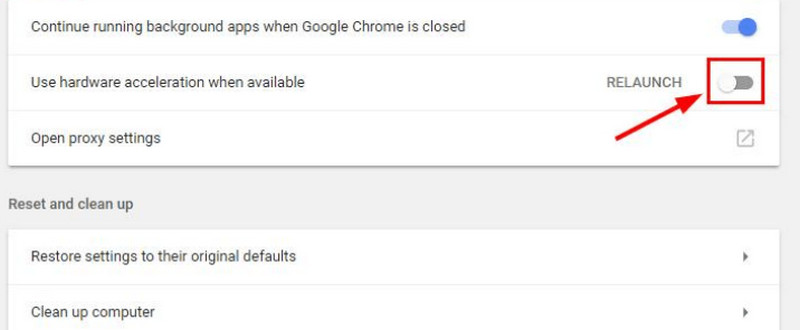
Jika anda tidak dapat membuka video pada penyemak imbas anda, klik dan kami akan menunjukkan kepada anda cara untuk membetulkannya masalah video tidak dimainkan pada Chrome.
Pada Firefox
Langkah 1. Lancarkan Firefox. Klik pada Menu ikon dan pilih Pilihan.
Langkah 2. Navigasi ke Persembahan bahagian. Lumpuhkan Gunakan tetapan prestasi yang disyorkan dan Gunakan pecutan perkakasan apabila ada.
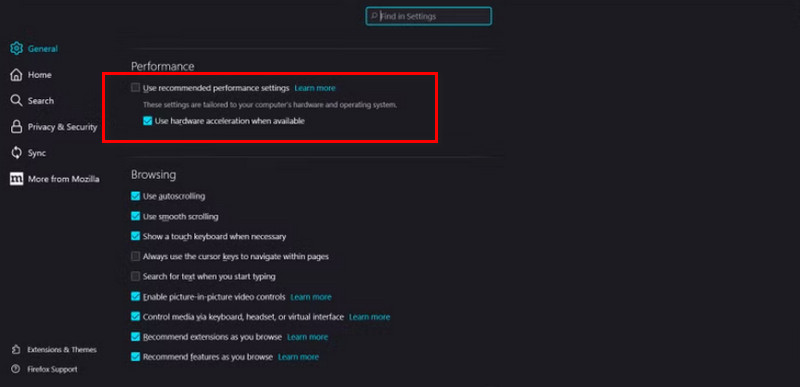
Mengemas kini Perisian YouTube
Jika anda menggunakan apl YouTube desktop, pastikan ia telah dikemas kini kepada versi terkini. Jika ia masih tidak memainkan video dengan lancar, nyahpasang dan pasang yang baharu.
Tukar Rangkaian yang Anda Sambungkan
Yang ini berfungsi sama seperti cara ia berfungsi pada telefon anda. Sambungkan komputer anda ke rangkaian lain yang lebih stabil. Ini akan menyelesaikan masalah kelewatan main balik video atau kelewatan audio/video dengan berkesan.
Bahagian 4. Bonus: Perisian Pembetulan Video Terbaik untuk Membaiki Audio pada Video
Kini terdapat satu lagi situasi di mana hanya video tertentu sahaja yang mengalami masalah kelewatan audio dan video apabila dimainkan. Kemudian, anda perlu mempertimbangkan sesuatu yang salah dengan video itu.
tak apa. Vidmore Video Fix akan membantu anda membetulkan segala-galanya. Ia boleh membetulkan video yang rosak dengan mudah daripada telefon bimbit, komputer, kamera, dron dan peranti lain. Tidak kira sama ada fail anda tidak boleh dimainkan, mempunyai audio yang rosak, mempunyai gambar yang kabur atau mempunyai bunyi yang terlalu rendah; Vidmore Video Fix akan memulihkannya kepada keadaan sempurna.
Berikut ialah cara untuk membetulkan video yang rosak dengan Vidmore Video Fix.
Langkah 1. Muat turun dan pasang Vidmore Video Fix pada komputer anda. Sediakan contoh video. Ia sepatutnya dalam format yang sama dengan yang patah.
Langkah 2. Masukkan antara muka utama Vidmore Video Fix. Klik butang tambah merah untuk menambah video yang rosak. Seterusnya, klik butang tambah biru untuk memuat naik sampel video.

Langkah 3. Apabila kedua-dua video dimuatkan, klik Pembaikan.

Akhirnya, klik Pratonton untuk menyemak video tetap. Untuk memuat turunnya, pilih Jimat.

Bahagian 5. Soalan Lazim Audio YouTube Tidak Selaras dengan Video
Mengapakah audio YouTube TV tidak sepadan?
Sebab paling segera ialah anda mempunyai sambungan internet yang teruk. Anda boleh menukar kepada WiFi yang lebih stabil supaya video anda boleh dimainkan dengan lancar.
Mengapa hanya YouTube saya ketinggalan?
Mungkin peranti anda mengalami masalah ketinggalan atau apl YouTube anda mempunyai terlalu banyak cache. Untuk mencubanya, anda boleh cuba mengosongkan cache, mematikan apl lain dan memulakan semula YouTube sekali lagi.
Mengapakah audio YouTube TV tidak segerak?
Sila pastikan bahawa YouTube yang anda gunakan ialah versi terkini yang tersedia. Jika tidak, sila kemas kini apl dengan segera.
Kesimpulannya
Sama ada anda mengalami Audio YouTube tidak selari dengan video pada telefon atau komputer anda, artikel ini mempunyai penyelesaian yang boleh membantu anda. Jika anda mendapati video yang dipaparkan rosak selepas menyemaknya, ikut panduan dalam artikel dan gunakan Vidmore Video Fix untuk membantu anda membetulkan video.



